Reklama
Keď si predstavíte, že by ste so svojím telefónom mohli robiť skvelé veci, čo sa vám vybaví? Hľadáš cestu von uprostred lesa a naviguje ťa len GPS? Hľadáte zakopaný poklad len s geomagnetickým senzorom? Čo tak ísť po práci do domu, stlačiť len pár tlačidiel a automaticky zapnúť všetky počítače vo vašom dome? Sci-fi? Nie, vedecký fakt.
Volá sa PCAutoWaker [Už nie je k dispozícii] a podľa môjho názoru je to jedna z najlepších aplikácií, ktoré sa dostali na Android Market za dlhú dobu. Skutočne to tiež robí vlny – pokryli to v Lifehackeri a tiež sme to uviedli v našich zoznamoch adresárov. Mnohí čitatelia MUO, ktorí pochádzajú zo sveta IT, sú viac než oboznámení s Wake-On-LAN, ale ja som chcel čitateľom poskytnúť podrobný sprievodca, ktorý umožní akémukoľvek počítaču v domácnosti pracovať s aplikáciou PCAutoWaker pre Android, a potom ukáže, ako používať aplikácie.
Konfigurácia vašich počítačov pre Wake-On-LAN
Pre tých z vás, ktorí sú IT gurumi, môžete preskočiť na recenziu PCAutoWaker. Pre vás ostatných nie je príliš komplikované nakonfigurovať vaše počítače a notebooky tak, aby ich PCAutoWaker mohol spustiť.
Prvá vec, ktorú budete chcieť urobiť, je prejsť na počítač, ktorý chcete ovládať, otvoriť príkazový riadok a napísať ipconfig /all
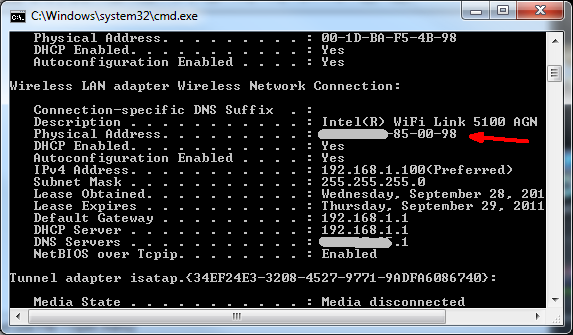
To, čo chcete hľadať, je ethernetový adaptér, ku ktorému máte zvyčajne pripojený počítač, keď ho odložíte. V mojom prípade som sa pokúsil použiť svoj bezdrôtový adaptér, kým som si neuvedomil, že nemá funkciu Wake-on-LAN (čo vám ukážem nižšie). Ale keďže mám zvyčajne svoj laptop pripojený ku káblovému ethernetovému portu, môžem použiť túto ethernetovú kartu a veci budú fungovať dobre. Vo vašom prípade stačí nájsť uvedený adaptér, ktorý uprednostňujete, a poznačte si fyzickú adresu (adresu Mac).
Ďalej prejdite na nastavenia siete (Ovládací panel -> Sieťové pripojenia) a poznačte si názov sieťového pripojenia. Bude to pre vás vyzerať inak, ak používate XP, v systéme Windows 7 som našiel svoje pripojenie tu ako OWNER-PC_Network.
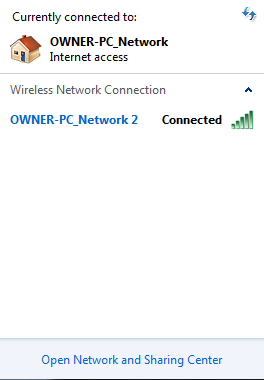
Budete tiež potrebovať sieťový názov vášho počítača – nájdete ho v systém oblasť pod „Názov počítača.”
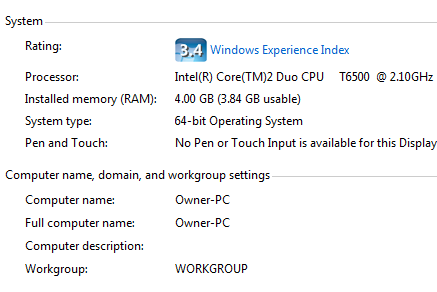
Teraz máte tri informácie, ktoré potrebujete, aby PCAutoWaker fungoval. Ak chcete prebudiť počítač, musíte povoliť sieťovú kartu. Ísť do Ovládací panel -> Systém -> Hardvér -> Správca zariadení. Potom kliknite pravým tlačidlom myši na ethernetovú kartu, ktorú chcete použiť na prebudenie počítača (káblového alebo bezdrôtového), a vyberte Vlastnosti. Pod Správa napájania je miesto, kde povolíte prebudenie počítača.
Takto to môže vyzerať, ak váš adaptér túto funkciu nemá (pozri sivý rámček).
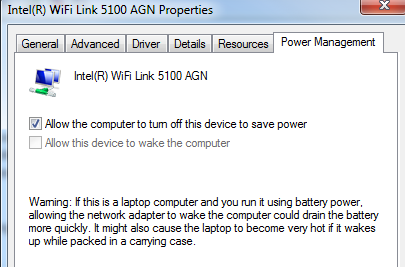
Tu je káblový ethernetový adaptér správne nakonfigurovaný.
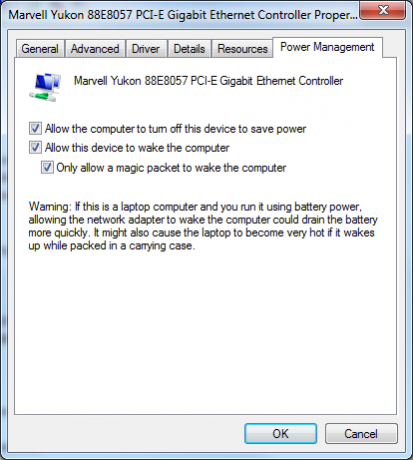
Ak sa zdá, že ani jeden z nich nemá povolenú možnosť prebudenia cez LAN, skontrolujte nastavenia systému BIOS (reštartujte a stlačte F2 alebo F12), aby ste sa uistili, že je aktivovaná funkcia Wake on LAN. Váš BIOS môže mať v skutočnosti nastavenia WoW alebo WoL v oblastiach Power Control alebo Network Card.
Nastavenie PCAutoWaker
Potom, čo si prejdete vyššie uvedené pokyny so všetkými počítačmi, ktoré chcete ovládať pomocou telefónu, ste pripravení začať pridávať tieto počítače do PCAutoWaker.Registrácia“. Pri inštalácii a prvom spustení aplikácie vás prevedie týmito krokmi. Prvým krokom je zadanie názvu počítača.
Na tejto obrazovke zadajte prvý názov počítača, ktorý ste si poznamenali vyššie pri kontrole systémových informácií pre názov.
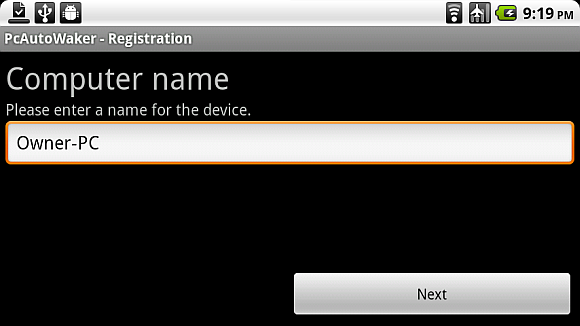
Ďalším krokom bude Informácie o PC. Tu zadáte fyzické číslo MAC, ktoré ste si poznamenali v nastaveniach ethernetovej karty, keď ste vykonali „ipconfig“príkaz.
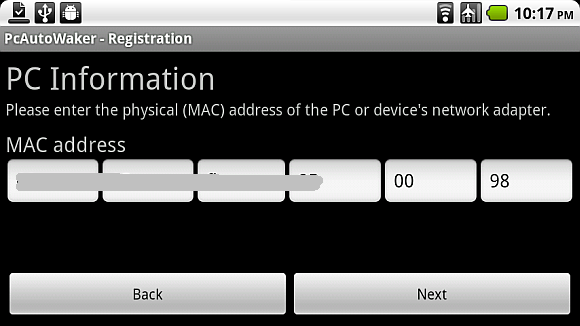
Nakoniec stačí zadať názov SSID siete WiFi z názvu siete, ktorý ste si tiež poznamenali vyššie. Ak ste už telefón pripojili k domácej sieti Wi-Fi, stačí kliknúť na „Použiť aktuálne SSID pripojenia WiFi“ a tento krok dokončí za vás automaticky.
![Zapnite svoj počítač so zariadením Android cez Wi-Fi [WoW LAN] wake8](/f/740eb5d66977098d0a85e161a1bb74a4.png)
Jednou z funkcií, ktorú môžete alebo nechcete povoliť, je „Automatická WOL“. To vám umožní úplne zautomatizovať váš telefón, keď sa zapnú vaše domáce počítače a notebooky. Inými slovami, idete po príjazdovej ceste a váš telefón rozpozná vašu domácu Wi-Fi sieť a pripojí sa. Po pripojení sa telefón vypne a automaticky zapne počítače, na ktorých ste povolili túto funkciuAutomatická WOL“. Celkom super vecička, nie?
![Zapnite svoj počítač so zariadením Android cez Wi-Fi [WoW LAN] wake9](/f/26e2d7a1bd4a06978b1f677d8bacb6fd.png)
Ak uprednostňujete manuálnu cestu, vždy, keď kliknete na ktorékoľvek z pripojení počítača, ktoré ste nastavili, pre daný počítač sa zobrazí nasledujúca ponuka.
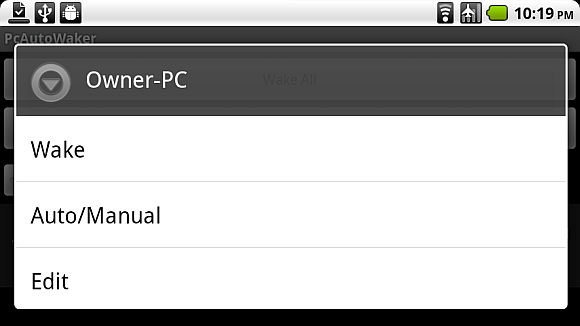
Môžete zmeniť nastavenie automatického/manuálneho budenia pre konkrétny počítač, upraviť nastavenia pripojenia alebo jednoducho klepnúť na Wake a manuálne zapnúť daný počítač.
Na tejto aplikácii je skvelé, že nie je obmedzená len na jeden počítač alebo jedno miesto – každý počítač má svoje vlastné nastavenie Wi-Fi, takže si môžete telefón na spustenie počítačov vo vašej kancelárii, doma alebo kdekoľvek inde, kde máte prístup k týmto počítačom a práva správcu na vytvorenie požadovaného počítača nastavenie.
Ak vlastníte Android, prečo túto aplikáciu nesprístupniť, potom sa vráťte a dajte nám vedieť, ako to dopadlo. Tiež by som rád počul spätnú väzbu s akýmkoľvek kreatívnym využitím, ktoré niekto našiel pre túto aplikáciu wake on LAN (napríklad hranie vtipu, možno?) Podeľte sa o svoje myšlienky v sekcii komentárov nižšie.
Ryan má titul BSc z elektrotechniky. Pracoval 13 rokov v automatizačnom inžinierstve, 5 rokov v IT a teraz je Apps Engineer. Bývalý šéfredaktor MakeUseOf, prednášal na národných konferenciách o vizualizácii údajov a bol prezentovaný v celoštátnej televízii a rádiu.